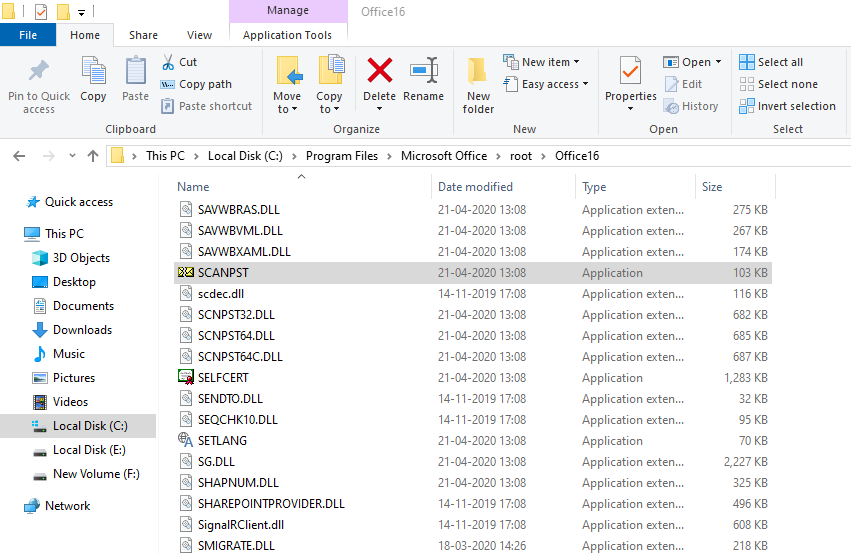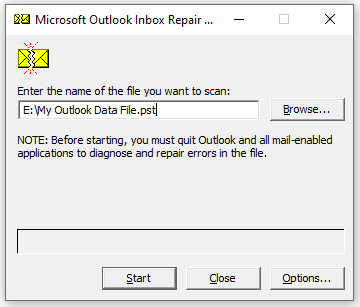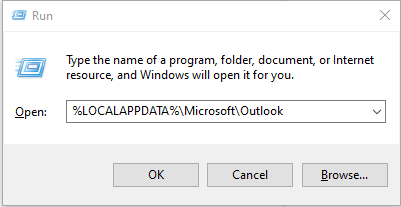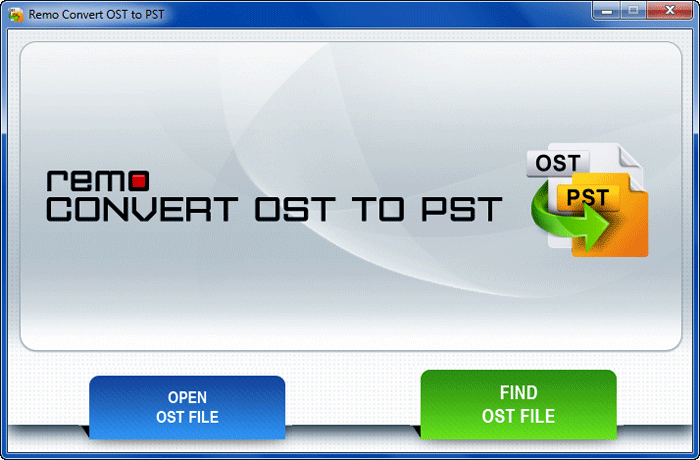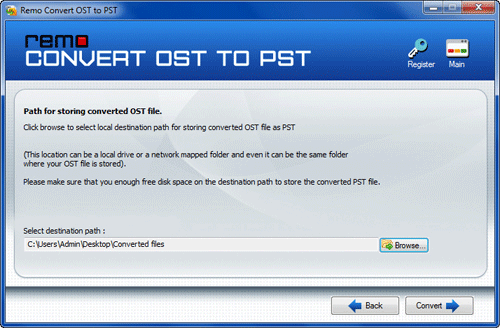O arquivo OST é conhecido como Tabela de armazenamento offline, que é usada para compor emails, ler emails existentes, excluir emails, definir lembretes e muito mais no modo offline. E todas as alterações feitas no arquivo OST serão sincronizadas com o Exchange Server assim que a conectividade à Internet estiver acessível.
Não importa quão útil seja o arquivo OST, ele é vulnerável à corrupção. Infecção por vírus, encerramento inadequado do Outlook, problemas com picos de energia, etc. podem causar corrupção no arquivo OST. Não se preocupe se o seu arquivo OST está corrompido ou inacessível. Vamos nos aprofundar para reparar o arquivo OST usando os métodos altamente cotados mencionados neste artigo.
Como Reparar Arquivo OST Corrompido | (2019, 2016, 2013, 2010, 2007)
Abaixo estão os 3 métodos mais bem sucedidos para reparar arquivo OST corrompido.
Se você está procurando diretamente uma solução para reparar o arquivo OST usando uma ferramenta confiável como o Remo, é recomendável assistir a este vídeo para saber mais.
Método 1: Reparar Arquivo OST Corrompido Usando a Ferramenta de Reparo do Outlook OST
Reparação arquivo OST corrompido usando a ferramenta Scanost.exe se você estiver usando o Microsoft Outlook 2003 ou 2002. Siga as instruções abaixo para Open Scanost.exe ferramenta
(Disco:\Program Files\Microsoft Office\Office_version)
| Outlook 2000 | C:Program Files\Common Files\System\MAPINT\scanost.exe |
| Outlook 2002 | C:Program Files\Common Files\System\MAPI\scanost.exe |
| Outlook 2003 | C:Program Files\Common Files\System\MSMAPI\scanost.exe |
Nota: Depois de abrir a ferramenta Scanost.exe no seu computador com Windows, comece com os mesmos passos abaixo da ferramenta Scanpst.exe para reparar o arquivo OST
Etapas para Reparar Arquivo OST Corrompido Usando a Ferramenta SCANPST
Reparar arquivo OST corrompido usando a ferramenta Scanpst.exe, conhecida como ferramenta de reparo da caixa de entrada do Outlook, se você estiver usando o Outlook 2007, 2013, 2016 ou 2019.
- Localize e Open exe, utilizando o seguinte caminho na respectiva versão do Outlook:
| No Outlook 2019 | C:\Program Files\Microsoft Office\root\Office16\ |
| No Outlook 2016 | C:\Program Files\Microsoft Office\Office16 |
| No Outlook 2013 | C:\Program Files\Microsoft Office\Office15 |
| No Outlook 2010 | C:\Program Files\Microsoft Office\Office14 |
| No Outlook 2007 | C:\Program Files (x86)\Microsoft Office\Office12 |
- Clique no Browse para selecionar um arquivo OST corrompido ou um arquivo de dados do Outlook que você deseja reparar e, em seguida, pressione o botão Start botão.
- Finalmente, Cheque ou Tick Make a backup of scanned file before repairing opção e pressione o Repair botão.
Após a conclusão do processo de reparo do arquivo OST do Outlook, você pode abrir o Microsoft Outlook para acessar os dados do arquivo OST, como emails, contatos, notas etc. etc. emails, contatos e outros itens do Outlook.
Etapas para recuperar pastas ausentes após executar o método acima:
Recovered Personal Folders ou Lost and Found A pasta é criada quando a ferramenta SCANPST repara seu arquivo OST corrompido. A pasta inclui todos os itens ausentes do Outlook, como emails, anotações etc. A principal desvantagem de reparar o arquivo OST usando a ferramenta scanpst.exe é que ela não pode colocar os itens recuperados do Outlook em sua estrutura de pastas original. Siga as etapas manuais para recuperar as pastas ou itens do Outlook da pasta Achados e Perdidos para o local original.
- No painel Pasta, abra o Recovered Personal Foldersand Lost and Found
- Select a pasta ou os itens do Outlook que você deseja recuperar.
- Drag and dropos itens do Outlook nas pastas originais.
Agora, você pode excluir as pastas vazias ou indesejadas criadas após reparar o arquivo OST.
Caso esse método não consiga corrigir a corrupção do arquivo OST, vá para o próximo método, pois isso pode ocorrer devido a uma grave corrupção do arquivo OST.
Método 2: Corrigir Arquivo OST Excluindo e Recriando
Nota: Esse método pode levar a um cenário de perda de dados se não houver sincronização adequada entre o servidor Exchange e o arquivo OST. Portanto, é recomendável fazer um backup do seu arquivo OST corrompido antes de tentar este método.
A técnica de excluir e recriar arquivo OST corrompido pode ajudá-lo a corrigir certos erros de arquivo OST devido a corrupção ou danos e, assim, você pode acessar todos os seus dados do Outlook.
Etapas para excluir e recriar arquivos OST
- Clique Windows+R
- Agora, no Open opção de caixa, Tipo ou Colar %localappdata%\Microsoft\outlook e clique OK.
- Isso localizará todos os arquivos OST disponíveis no seu computador Windows. Right-click no arquivo OST corrompido e selecione Delete opção.
- Agora, open o Microsoft Outlook para recriar um arquivo OST que funcione.
Dessa forma, você pode recriar seu arquivo OST para corrigir a corrupção de arquivos OST e acessar os dados do Outlook. No entanto, esse método não pode restaurar pastas ou itens do Outlook, como emails compostos no modo offline, se não tiver sido sincronizado com o servidor Exchange.
Se o seu arquivo OST ainda estiver corrompido, mesmo após a execução dos métodos acima. Então, a única maneira comprovada de corrigir o arquivo OST sem nenhum risco é convertê-lo para o formato de arquivo PST usando Remo converter OST para PST software e, assim, você pode recuperar todos os itens do Outlook, incluindo a estrutura e as regras da pasta.
Método 3: Repare o Arquivo OST Usando o Remo Convert OST para PST Também
A conversão do arquivo OST para o formato PST ajuda a recuperar todos os dados do arquivo OST, como emails, contatos, anotações e outros itens do Outlook do arquivo OST corrompido ou inacessível.
O software Remo Convert OST to PST funciona com a técnica avançada de digitalização para converter arquivos OST corrompidos em um arquivo PST íntegro. E, assim, torna todos os itens do Outlook facilmente acessíveis e você pode até transferir Outlook para novo PC.
Recupere e-mails, contatos, calendário, anexos, notas etc., incluindo regras e estrutura de pastas do Outlook, convertendo com segurança arquivos OST corrompidos em arquivos PST usando a ferramenta Remo!

Etapas para Converter Arquivo OST para Arquivo PST
- Baixar e instalar Remo Convert OST to PSTsoftware no seu computador para reparar o arquivo OST do Outlook.
- Clique no Find OST File, ele localizará automaticamente todos os arquivos OST disponíveis. selecione o OST corrompido que precisa ser reparado e clique em Next.
- Agora, clique no Browse para selecionar o destino de sua escolha para salvar o arquivo OST convertido e, em seguida, clique no Convert opção.
- Por fim, clique no Finish botão.
Depois de executar as etapas acima, o arquivo OST corrompido será convertido no formato de arquivo PST. Agora, você pode importar facilmente esse arquivo PST para acessar seus dados do Outlook.
Conclusão:
Utilizando a ferramenta de reparo incorporada, você pode corrigir uma pequena corrupção de arquivo OST. Nos casos em que a gravidade da corrupção é alta, use o software Remo Convert OST para PST para converter com segurança o arquivo OST corrompido para o formato PST e acessar todos os dados do arquivo OST.